电子白板多媒体基本操作流程
电子白板的使用方法

电子白板的使用方法电子白板是一种用来展示和演示信息的装置,它可以用来替代传统的黑板和白板。
电子白板使用起来非常简便,下面将介绍一些常见的使用方法。
一、准备工作1.确保电子白板连接到电源并处于启动状态。
2.确保投影仪或屏幕连接正常,并将其调整到适当的设置。
二、基本操作1.打开电子白板软件,在屏幕上将会显示电子白板的界面。
2.使用电子白板附带的触控笔、触控板或鼠标,点击、拖动或书写功能按钮,即可在白板上进行对应操作。
三、书写和绘图1.使用触控笔或触控板在白板上书写或绘图。
a.单击笔按钮,即可切换为书写模式。
b.在白板上书写或绘图。
c.可以通过调节笔的颜色、粗细和透明度来调整绘制效果。
d.可以使用橡皮擦按钮擦除不需要的内容。
2.在白板上添加文字和形状。
a.单击文本按钮,在白板上添加需要的文字。
b.可以通过选择形状按钮,在白板上作画。
3.使用图片和文件。
a.单击图片或文件按钮,选择需要添加的图片或文件。
b.拖动或调整大小以适应白板的需求。
四、导入和导出1.导入文件。
a.单击导入按钮,在计算机中选择需要导入的文件。
b.文件将会显示在白板上。
2.导出文件。
a.单击导出按钮,选择需要导出的文件格式。
b.按照提示保存文件。
五、多媒体功能1.添加视频和音频。
a.单击视频或音频按钮,选择要添加的媒体文件。
b.拖动或调整大小以适应白板的需求。
c.播放媒体文件。
2.展示网页和PPT。
a.单击网页或PPT按钮,输入要展示的网页地址或PPT文件路径。
b.预览和切换网页或PPT。
六、其他功能1.撤销和重做。
a.单击撤销按钮,可以撤销上一步操作。
b.单击重做按钮,可以重新执行之前撤销的操作。
2.展示和批注。
a.单击展示按钮,可以全屏展示电子白板上的内容。
b.单击批注按钮,在白板上添加批注文字或图形。
3.分享和协作。
a.单击分享按钮,可以将电子白板的内容分享给他人。
b.可以连接多个电子白板设备进行协作。
电子白板操作
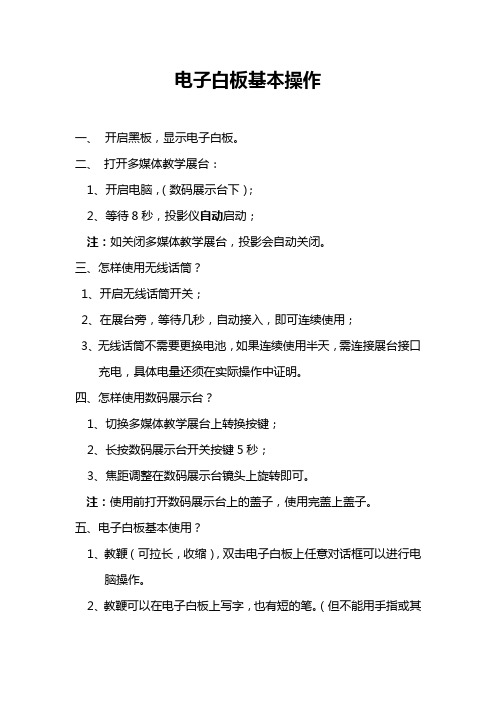
电子白板基本操作
一、开启黑板,显示电子白板。
二、打开多媒体教学展台:
1、开启电脑,(数码展示台下);
2、等待8秒,投影仪自动启动;
注:如关闭多媒体教学展台,投影会自动关闭。
三、怎样使用无线话筒?
1、开启无线话筒开关;
2、在展台旁,等待几秒,自动接入,即可连续使用;
3、无线话筒不需要更换电池,如果连续使用半天,需连接展台接口
充电,具体电量还须在实际操作中证明。
四、怎样使用数码展示台?
1、切换多媒体教学展台上转换按键;
2、长按数码展示台开关按键5秒;
3、焦距调整在数码展示台镜头上旋转即可。
注:使用前打开数码展示台上的盖子,使用完盖上盖子。
五、电子白板基本使用?
1、教鞭(可拉长,收缩),双击电子白板上任意对话框可以进行电
脑操作。
2、教鞭可以在电子白板上写字,也有短的笔。
(但不能用手指或其
他物品进行书写。
)
3、多媒体教学展台可以连接笔记本、u盘。
六、关闭多媒体教学展台:
1、关闭数码展台;
2、关闭电脑;
3、合拢多媒体教学展台上的盖子投影仪即自动关闭;
4、锁黑板。
注:
1、多媒体教学展台总电源位于网线接口旁边,平时使用不拔电源,
如放寒暑假须拔掉电源。
2、教育学生不碰电源和网线接口,避免安全事故发生。
3、如不能正常使用教学展台,请告知李校长或陈义友,我们及时
上报厂商进行处理。
电子白板使用操作规程
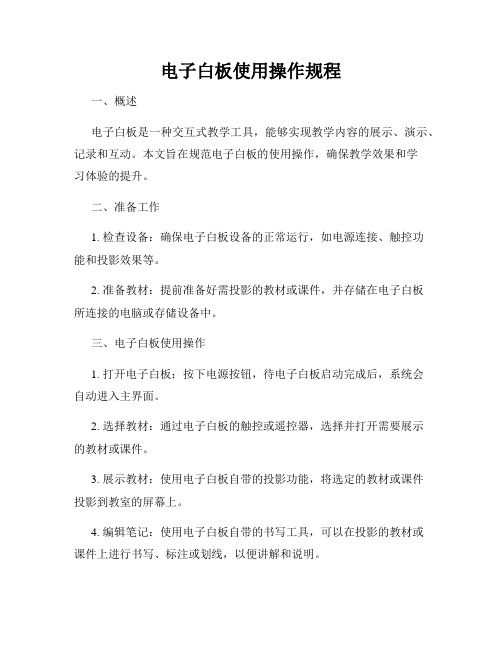
电子白板使用操作规程一、概述电子白板是一种交互式教学工具,能够实现教学内容的展示、演示、记录和互动。
本文旨在规范电子白板的使用操作,确保教学效果和学习体验的提升。
二、准备工作1. 检查设备:确保电子白板设备的正常运行,如电源连接、触控功能和投影效果等。
2. 准备教材:提前准备好需投影的教材或课件,并存储在电子白板所连接的电脑或存储设备中。
三、电子白板使用操作1. 打开电子白板:按下电源按钮,待电子白板启动完成后,系统会自动进入主界面。
2. 选择教材:通过电子白板的触控或遥控器,选择并打开需要展示的教材或课件。
3. 展示教材:使用电子白板自带的投影功能,将选定的教材或课件投影到教室的屏幕上。
4. 编辑笔记:使用电子白板自带的书写工具,可以在投影的教材或课件上进行书写、标注或划线,以便讲解和说明。
5. 图片和多媒体插入:电子白板还支持插入图片和多媒体文件,可以根据需求插入相应的图像、音频或视频素材。
6. 保存和导出:将编辑的教材或课件进行保存,并可以导出为电子文档或图像格式,方便后续复习和分享。
7. 清空屏幕:在使用完成后,及时清空电子白板上的内容,以便下一次使用或其他人的使用。
四、使用注意事项1. 使用轻柔手势:在书写和触摸操作时,尽量使用轻柔的手势,避免过分用力或划拉,以免损坏电子白板表面或触控功能。
2. 熟悉快捷键:掌握电子白板自带的快捷键操作,可以提高效率和便捷性。
3. 维护设备卫生:定期清洁白板表面,避免灰尘或污渍对屏幕和书写的影响。
4. 合理存储教材:妥善保存教材和课件,可按照日期或主题进行分类存储,方便查找和使用。
5. 适时更新软件:随着技术的发展和软件的升级,定期检查和更新电子白板的软件,以保持最佳性能和功能。
五、故障排除1. 投影问题:若投影效果出现异常或无法正常投影,请检查连接线是否松动,并适当调整投影设置和亮度。
2. 触控问题:若触控功能失效或反应迟缓,请检查电子白板表面是否有划痕或异物,可尝试使用软布轻轻清洁。
电子白板的基本操作

电子白板的基本操作一、开关机顺序。
开机顺序:1、通电;2、开电脑;3、开投影机。
关机顺序:1、关电脑;2、关投影机;3、关电。
二、电子白板的定位。
方法一:双击桌面上的“屏幕配置快捷方式”图标【】,弹出一个窗口,如图例:,在左上角找到四点校准、九点校准、二十点校准选项,如图例:,可以选择四点校准、九点校准、二十点校准。
方法二:也可以在开始→程序→SamBoard-OP屏幕配置中寻找到图标。
如图例:。
三、启动软件的方法。
方法一:双击桌面上的“白板快捷方式”图标【】可以打开;或右键点击“打开”,也可以打开。
方法二:在开始→所有程序→找到SamBoard,如图例:,单击打开。
四、电子白板的功能介绍。
(一)换背景。
在电子白板的左下角找到“工具”【】图标,单击图标,在弹出的窗口里面找到“设置”【】,然后点击“设置”【】,就会出现这个窗口:选择“背景设置”。
(二)选笔。
在白板的下方找到“笔”【】,点击,出现一个窗口,一共有八种笔供选择【】,选好笔后就可以选笔划的颜色【】和笔划的粗细【】,然后就可以在白板上书写了。
(三)删除。
如果写错了,可以有三种方法擦除:方法一:在“笔”的旁边找到“板擦”【】,单击,弹出五种不同的类型的板擦,如图:。
方法二:在“板擦”的旁边找到“选择”图标【】,单击,框选拖到白板右下角的垃圾桶,如图:;或单击“”→单击要删除的文字或图片,如图:→单击即可。
方法三:选择撤消、重做【】。
(四)页面漫游。
步骤:工具→百宝箱→漫游【】。
(五)新建页面。
步骤:单击“预览窗”【】→新增页面、复制页面等。
或文档【】→新建【】。
(六)绘图功能。
步骤:单击“图形”【】→选择图形(有矩形、三角形、圆形等)→选择边框颜色→选择填充的颜色。
(七)幕布【工具→百宝箱→幕布】(八)探照灯【工具→百宝箱→探照灯】(九)教学工具【工具→教具(有直尺、三角板、量角器、圆规等)】五、几何工具的使用。
(一)直尺。
点击“工具”→“直尺”按钮,弹出“直尺”工具,当使用画笔在直尺的刻度线附近画线时,会自动变成笔直线。
电子白板基本操作及展台使用教程

电子白板基本操作及展台使用教程电子白板是一种交互式的教学工具,可以在电脑屏幕上进行书写、绘图和展示等操作。
它的使用方法简单,但有一些基本的操作需要掌握。
同时,在展台上使用电子白板也需要一些技巧和注意事项。
下面,我将为大家介绍电子白板的基本操作及展台使用教程。
一、电子白板基本操作1.打开电子白板软件:在电脑桌面上找到电子白板软件的图标并双击打开。
2.设置白板参数:进入软件后,可以根据需要设置白板的参数,如画笔颜色、线条粗细、背景颜色等。
3.触摸屏或鼠标操作:使用触摸屏或鼠标在电子白板上进行操作,包括书写、绘图、选择、移动等。
4.书写功能:选择画笔工具,可以在白板上书写文字或绘制图形。
在书写时可以选择不同的颜色和线条粗细,以区分不同内容。
5.橡皮擦功能:选择橡皮擦工具,可以擦除白板上的部分内容。
可以选择整个页面擦除或只擦除特定区域。
6.选择和移动功能:选择箭头工具,可以选择已经绘制的内容,并进行拖拽移动。
这个功能可以调整布局和位置。
7.清空白板:点击清空按钮或使用快捷键可以清空整个白板。
8.保存和导出:在教学过程中,可以不断保存白板内容,并导出成图片或PDF文件进行归档或分享。
1.选择合适的展台:根据展示需求和空间规划选择适合的展台。
可以根据展品数量和样式选择展台的形状和大小。
2.摆放展品:在展台上摆放好展品,注意展品之间的空间和布局。
3.布置展台:根据展示主题和风格布置展台。
可以参考展台搭建的设计图纸,按照设计要求进行布置。
4.使用电子白板:将电子白板放置在展台上合适位置,确保观众能够方便地看到和操作。
5.准备教学内容:根据展品的特点和信息准备教学内容。
可以使用电子白板制作相应的教学素材和演示文稿。
6.展示教学内容:在展台上使用电子白板展示教学内容,可以进行文字、图形、动画等多种形式的展示和演示。
7.与观众互动:鼓励观众参与到教学过程中,可以邀请他们进行书写、回答问题或参与互动游戏等。
8.结束展示:展示结束后,及时保存电子白板的内容,并将展台恢复到原有的状态。
电子白板使用流程的

电子白板使用流程的详细步骤介绍电子白板是一种支持电子化教学的设备,能够模拟传统的幻灯片和黑板,帮助教师在课堂上进行教学,并提供更多的互动和参与机会。
本文档将介绍电子白板的使用流程,并提供详细的步骤指导。
步骤一:开启电子白板1.确保电子白板和计算机连接正常,开启电脑系统。
2.在桌面上找到电子白板软件的图标,点击打开。
步骤二:准备工作1.在电子白板上连接投影仪,并调整投影仪的位置和角度,使其能够正常投影到教室的墙面或投影屏幕上。
2.确保电子白板的笔和橡皮擦功能正常工作,可以进行书写和擦除操作。
3.预先准备好教学资料和课件,以便在课堂上展示和演示。
步骤三:开始教学1.打开需要展示的课件或教学资料,将其显示在电子白板上。
2.利用电子白板软件提供的工具栏,在课件上进行标记、画图、写字等操作,以增加互动和视觉效果。
3.可以使用电子白板上的电子笔或触摸屏进行书写,可以选择不同颜色的笔进行标记,还可以使用橡皮擦擦除不需要的内容。
4.可以使用电子白板软件自带的形状工具,在课件上绘制图形,如箭头、矩形、圆形等,以便更好地演示和解释知识点。
5.可以使用电子白板软件的录屏功能,录制整个课堂过程,并生成视频文件,以便学生回看和温习。
步骤四:互动和参与1.利用电子白板软件的互动功能,可以让学生在电脑或平板电脑上进行课堂互动,回答问题或完成练习。
2.可以使用电子白板上的投票工具,进行即时投票,了解学生对某个问题的看法,以便进行进一步的讨论和分析。
3.可以使用电子白板软件的屏幕共享功能,与学生分享电脑桌面,进行实时演示和指导,提高教学效果。
步骤五:结束教学1.教学结束后,关闭电子白板软件,保存课件和录屏文件,以便后续使用和备课。
2.关闭电脑系统,断开电子白板和投影仪的连接。
3.整理教室,保持设备的整洁和安全。
以上就是电子白板使用流程的详细步骤。
通过使用电子白板,教师可以更加灵活和多样化地进行教学,增加学生的参与度和积极性,提高教学效果。
电子白板使用方法

电子白板操作注意事项一、操作顺序:开设备:1、从墙上插上电源。
2、开中控电源,3、开电脑显示器和主机4、开投影:方法有两种:可以使用遥控板开机,也可以按一下中控的开机按钮开机。
5、如果课件有声音,就开功放;如果要用话筒,就开无线发射仪。
(平时不用的话就不用开)6、如果要使用展台,先开展台电源,按一下中控展台按钮,信号就切换到投影,把材料放到展台,按聚焦,按钮,开灯光,按住放大缩小调整。
(平时不用的话就不用开电源)。
展台用完后按一下中控的电脑按钮,重新将电脑信号切换到投影。
关设备:1、关投影:方法两种:可以使用遥控板按两下开关关投影;也可按一下中控的关机按钮关投影。
(投影关掉后有个红灯在闪烁,等红灯闪烁结束后才能拔掉电源。
)2、关电脑,显示器。
3、关功放。
关无线发射仪,关展台(关灯光后再关电源开关)。
4、关中控电源,按一下中控电源,就会发出嘟嘟嘟的警报声,等报警声结束后从墙上拔下电源。
二、及时清理柜子,白板槽中的灰尘,保持设备干净整洁,用完后及时拔掉墙上的电源。
如果设备出现异常,请各班的管理人员及时把情况反映给对应的信息技术老师。
电子白板操作注意事项一、操作顺序:开设备:1、从墙上插上电源。
2、开展台电源,信号切换到电脑(用电脑时每次都要开,否则电脑信号切换不到投影)3、开电脑显示器和主机4、开投影:方法有两种:可以使用遥控板开机,也可以按一下中控的开机按钮开机。
5、如果课件有声音,就开功放;如果要用话筒,就开无线发射仪。
(平时不用的话就不用开)6、如果要使用展台,(展台电源在开机时已经打开)信号切换到本机,把材料放到展台,按聚焦,按钮,开灯光,按住放大缩小调整。
展台用完后按一下信号切换到电脑,重新将电脑信号切换到投影。
关设备:1、关投影:用遥控板按两下开关关投影。
(投影关掉后有个红灯在闪烁,等红灯闪烁结束后才能拔掉电源。
)2、关电脑,显示器。
3、关功放。
关无线发射仪,关展台(如果打开灯光,必须先关灯光后再关电源开关)。
多媒体电子白板使用流程

多媒体电子白板使用流程(第一套):开机步骤:插入电源插头→打开空气开关→打开主机柜门→打开电脑主机电源→打开键盘抽屉→拿出遥控器→使用投影机摇控器打开投影机电源(投影机电源由红色灯变成黄色灯)→计算机开启后打开白板软件→教师插入移动设备(U盘或移动硬盘)→打移动设备教学课件或多媒体素材→演示讲解教学内容关机步骤:教学结束后→关闭课件→删除或弹出移动设备→拨出移动设备→使用投影机摇控器关闭投影机电源→点击桌面开始按钮→选择关闭按钮→遥控器放回键盘抽屉→锁上键盘抽屉→锁上主机柜门→待投影机风扇停止后(投影机电源灯由黄色变为红色后)→关闭空气开关→拔出电源插头多媒体电子白板使用流程(第二套):开机步骤:插入电源插头→打开空气开关→打开主机柜门→打开电脑主机电源→打开键盘抽屉→拿出遥控器和鼠标→使用投影机摇控器打开投影机电源(投影机电源由红色灯变成黄色灯)→计算机开启后打开白板软件→教师插入移动设备(U盘或移动硬盘)→打移动设备教学课件或多媒体素材→演示讲解教学内容关机步骤:教学结束后→关闭课件→删除或弹出移动设备→拨出移动设备→使用投影机摇控器关闭投影机电源→点击桌面开始按钮→选择关闭按钮→遥控器放回键盘抽屉→锁上键盘抽屉→锁上主机柜门→待投影机风扇停止后(投影机电源灯由黄色变为红色后)→关闭空气开关→拔出电源插头多媒体电子白板使用流程(第三套、会议室):开机步骤:插入电源插头→打开空气开关→用钥匙打开白板板面→用钥匙打开中央控制系统面板→按上课按钮→打开主机柜门→打开电脑主机电源→按中央控制系统面板的投影机开关→打开键盘抽屉→拿出遥控器和鼠标→计算机开启后打开白板软件→教师插入移动设备(U盘或移动硬盘)→打移动设备里存有的教学课件或多媒体素材→演示讲解教学内容关机步骤:教学结束后→关闭课件→删除或弹出移动设备→拨出移动设备→使用投影机摇控器关闭投影机电源→点击桌面开始按钮→选择关闭按钮→遥控器放回键盘抽屉→锁上键盘抽屉→锁上主机柜门→待投影机风扇停止后(投影机电源灯由黄色变为红色后)→按下课按钮→锁上中央控制系统面板→锁上白板板面→关闭空气开关→拔出电源插头物理实验室多媒体白板使用流程开机步骤:插入电源插头→打开空气开关→用钥匙打开中央控制系统面板→按系统开按钮→打开主机柜门→打开电脑主机电源→按中央控制系统面板的投影机开关→按中央控制系统面板的电动屏降按钮→打开键盘抽屉→拿出遥控器和鼠标→计算机开启后打开白板软件→教师插入移动设备(U盘或移动硬盘)→打移动设备里存有的教学课件或多媒体素材→演示讲解教学内容关机步骤:教学结束后→关闭课件→删除或弹出移动设备→拨出移动设备→使用投影机摇控器关闭影机电源→按中央控制系统面板的电动屏升按钮→点击桌面开始按钮→选择关闭按钮→遥控器放回键盘抽屉→锁上键盘抽屉→锁上主机柜门→待投影机风扇停止后(投影机电源灯由黄色变为红色后)→按系统关闭按钮→锁上中央控制系统面板→关闭空气开关→拔出电源插头生物实验室多媒体白板使用流程开机步骤:插入电源插头→按下投影→按下投影开→按下电脑电源按钮→打开键盘抽屉→拿出遥控器和鼠标→待计算机开启后→按下PC1按钮→教师插入移动设备(U盘或移动硬盘)→打移动设备里存有的教学课件或多媒体素材→演示讲解教学内容关机步骤:教学结束后→关闭课件→删除或弹出移动设备→拨出移动设备→点击桌面开始按钮→选择关闭按钮→使用投影机摇控器关闭投影机电源→按电脑电源按扭→遥控器放回键盘抽屉→按下投影关按钮→待投影机风扇停止后(投影机电源灯由黄色变为红色后)→按投影按钮→拔出电源插头化学实验室多媒体白板使用流程开机步骤:插入电源插头→按下系统开关→按下投影开→按下电脑开关→打开键盘抽屉→拿出遥控器和鼠标→待计算机开启后→教师插入移动设备(U盘或移动硬盘)→打移动设备里存有的教学课件或多媒体素材→演示讲解教学内容关机步骤:教学结束后→关闭课件→删除或弹出移动设备→拨出移动设备→点击桌面开始按钮→选择关闭按钮→使用投影机摇控器关闭投影机电源→按电脑开关按扭→遥控器放回键盘抽屉→按下投影关按钮→待投影机风扇停止后(投影机电源灯由黄色变为红色后)→按系统开关按钮→拔出电源插头风平中学多媒体电子白板使用流程开机步骤:插入电源插头→打开空气开关→用钥匙打开中央控制系统面板→按系统开关按钮→打开主机柜门→打开电脑主机电源→按中央控制系统面板的投影机开关→打开键盘抽屉→拿出遥控器和鼠标→计算机开启后打开白板软件→教师插入移动设备(U盘或移动硬盘)→打移动设备里存有的教学课件或多媒体素材→演示讲解教学内容关机步骤:教学结束后→关闭课件→删除或弹出移动设备→拨出移动设备→使用投影机摇控器关闭投影机电源→点击桌面开始按钮→选择关闭按钮→遥控器放回键盘抽屉→锁上键盘抽屉→锁上主机柜门→待投影机风扇停止后(投影机电源灯由黄色变为红色后)→按系统开关按钮→锁上中央控制系统面板→关闭空气开关→拔出电源插头。
- 1、下载文档前请自行甄别文档内容的完整性,平台不提供额外的编辑、内容补充、找答案等附加服务。
- 2、"仅部分预览"的文档,不可在线预览部分如存在完整性等问题,可反馈申请退款(可完整预览的文档不适用该条件!)。
- 3、如文档侵犯您的权益,请联系客服反馈,我们会尽快为您处理(人工客服工作时间:9:00-18:30)。
电子白板多媒体基本操作流程
一、开机篇
第一步:用钥匙依次打开中控门、键盘门、柜门
第二步:先合上空开1(墙上的),再合上空开2(中控桌里的)第三步:1、打开UPS开关
2、打开中控面板系统总开关
3、打开电脑主机开关
4、打开中控面板投影机开(按一下,投影供电,投影指
示灯为红色,再按一下,投影指示灯变绿,投影启动。
如不能控制,请选用投影机遥控器进行开关)
第四步:各设备都启动后,将电子白板拉到投影图像正中间
第五步:如需用数字展台,请从机柜取出放于桌面,把蓝色梯形USB数据线插到展台插口,打开展台软件进行使用
第六步:如需无线教学麦,请从中控盒取出并打开开关,置于中控附近,听见声响或看见麦指示灯不跳时,表示信号接收
成功,可正常使用
第七步:在使用白板时,若发现错位情况,请从新定位
二、关机篇
第一步:将使用过的无线教学麦的开关关闭
第二步:将使用过的数字展台,拔开USB线然后放于机柜
第三步:1、关闭中控面板的投影关,投影机关机
2、关闭计算机,用鼠标点击开始——关机
3、待投影机散热完成后,关闭中控面板系统总开关
4、关闭UPS开关
第四步:合下空开2,再合下空开1
第五步:将白板笔,无线麦,遥控器置于中控盒,用钥匙依次把中控门,键盘门,柜门锁住
第六步:将白板拉到靠墙一边的原位置
三、注意事项:
1、推拉白板的力道不要太大,动作要温柔,推拉时谨防白板数据
线,以免撤挂损坏
2、无线教学麦,数字展示台,及鼠标要轻拿轻放
3、投影机散热过程中,请勿断电
4、各设备使用完后,请务必归原处
5、请自觉爱护设备,保持设备清洁
6、严谨机柜挪移。
